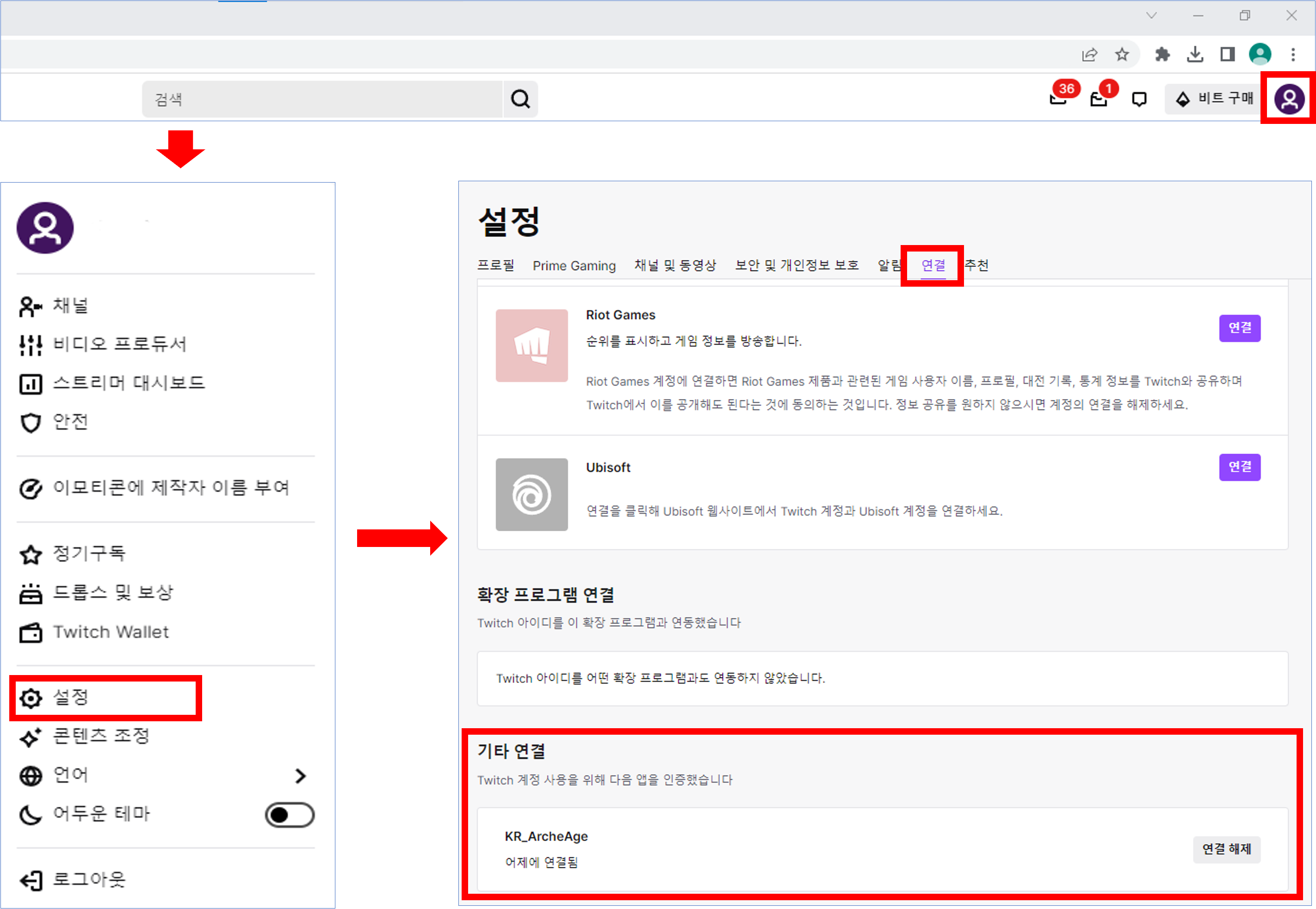Q
[아키에이지] 트위치 드롭스 연동은 어떻게 해야 하나요? - 채널링 계정
아키에이지를 이용 중인 채널링 계정의 경우 각 채널링 홈페이지의 트위치 드롭스 이벤트 페이지에서 트위치 드롭스 연동이 가능합니다.
자세한 연동 절차는 아래의 내용을 참고 부탁드립니다.
1. 각 채널링 홈페이지에 접속하여 로그인 후 트위치 드롭스 이벤트 페이지로 이동
- [넥슨 트위치 드롭스 이벤트 페이지]
- [네이버 트위치 드롭스 이벤트 페이지]
- [다음 트위치 드롭스 이벤트 페이지]
- [한게임 트위치 드롭스 이벤트 페이지]
2. 트위치 드롭스 이벤트 페이지의 트위치 연결 항목의 [연결하기] 버튼 클릭 후 노출되는 팝업창에서 [확인] 버튼 선택
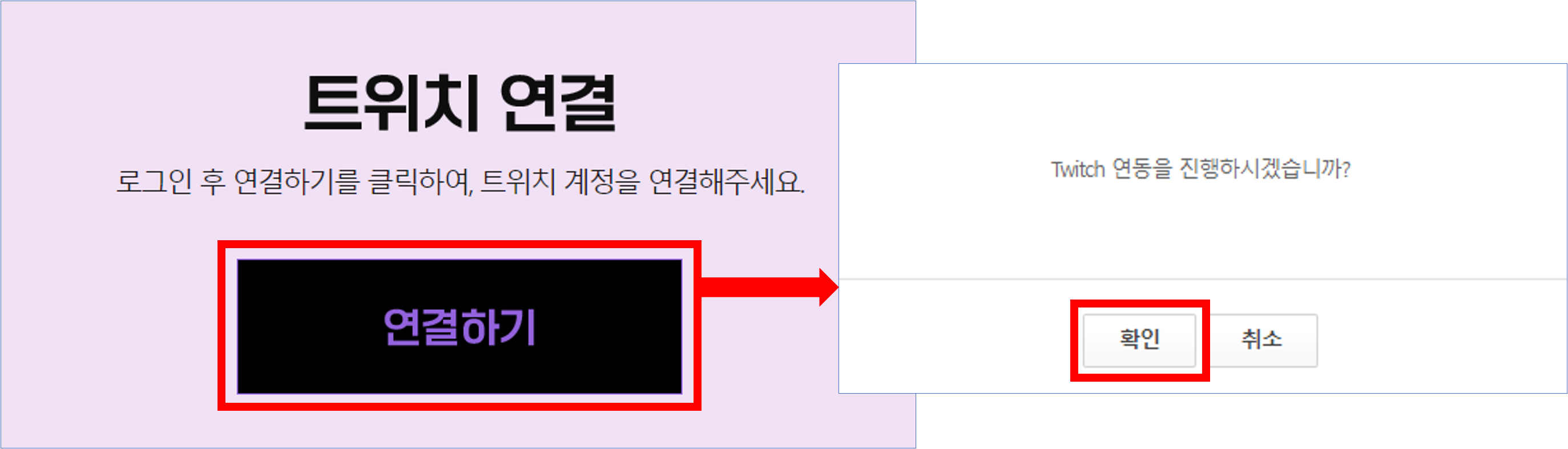
3-1. [확인] 버튼 클릭 이후, 트위치 로그인이 되어있지 않은 경우 아래 화면으로 이동
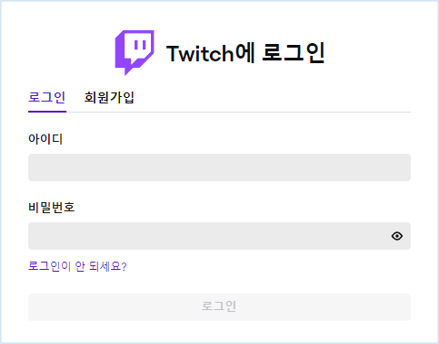
3-2. 트위치 로그인 성공 또는 이미 로그인이 되어있는 경우 아래 화면으로 이동하며 [권한 부여] 버튼 클릭하여 연동 진행
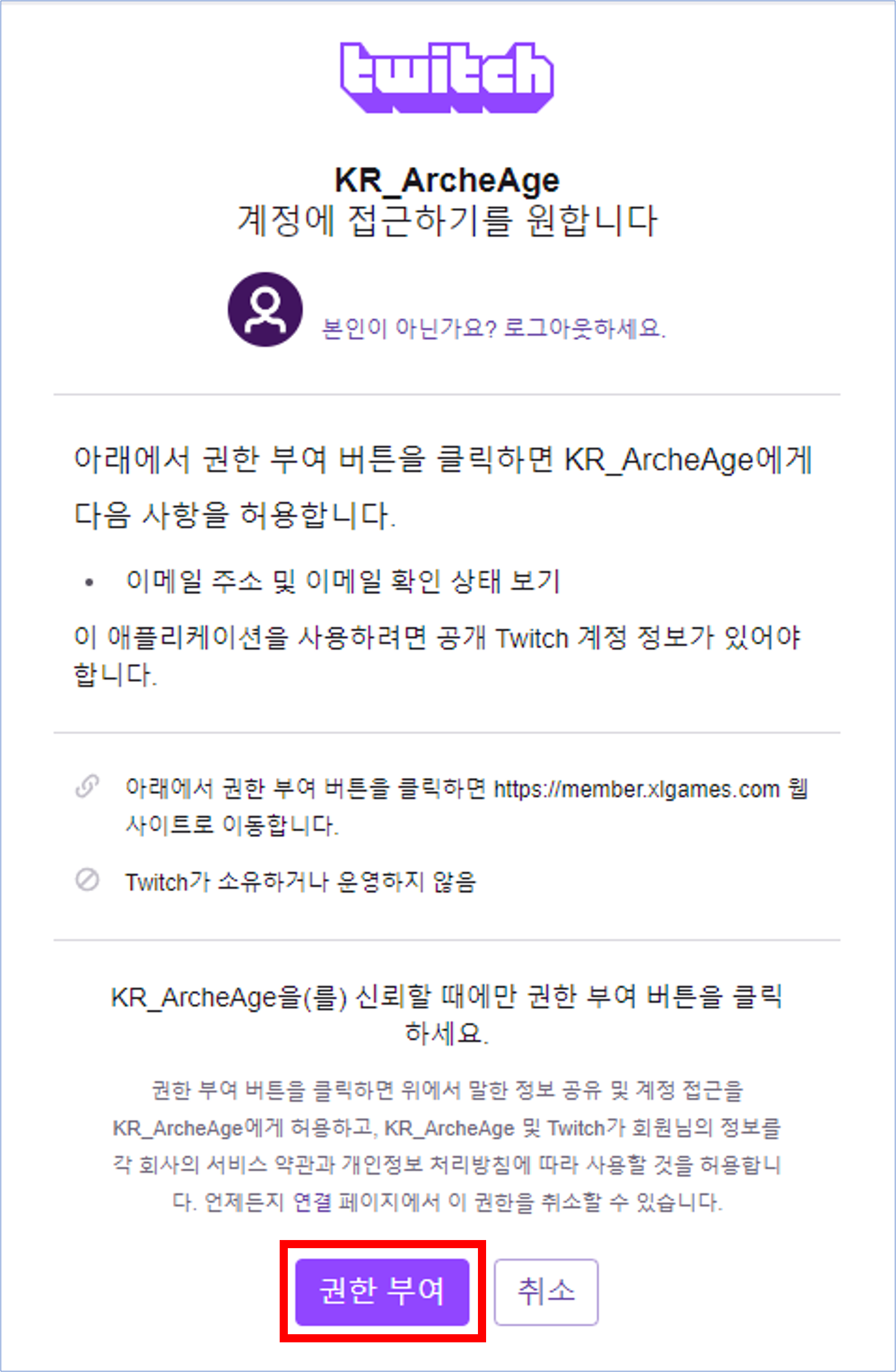
3-3. [권한 부여] 버튼 클릭 시 아래의 화면이 잠시 보여진 후 연동이 완료 됨

4. 연동 완료 시 아래의 팝업 화면이 노출되며 트위치 드롭스 이벤트 페이지를 통해 연동 확인 가능
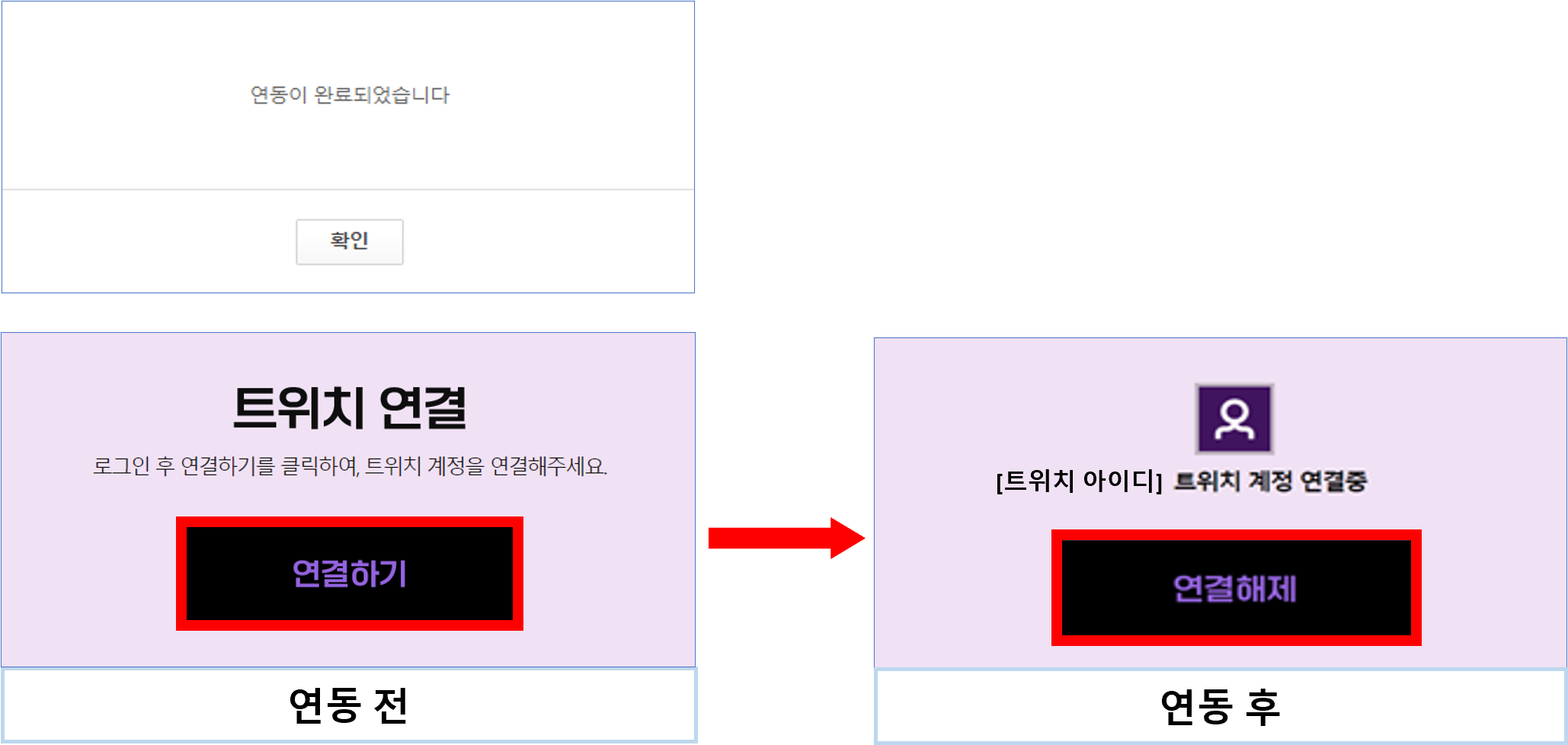
5. 트위치 홈페이지를 통한 연동 확인은 [트위치 홈페이지 로그인 > 프로필 아이콘 > 설정 > 연결 > 기타연결]에서 가능
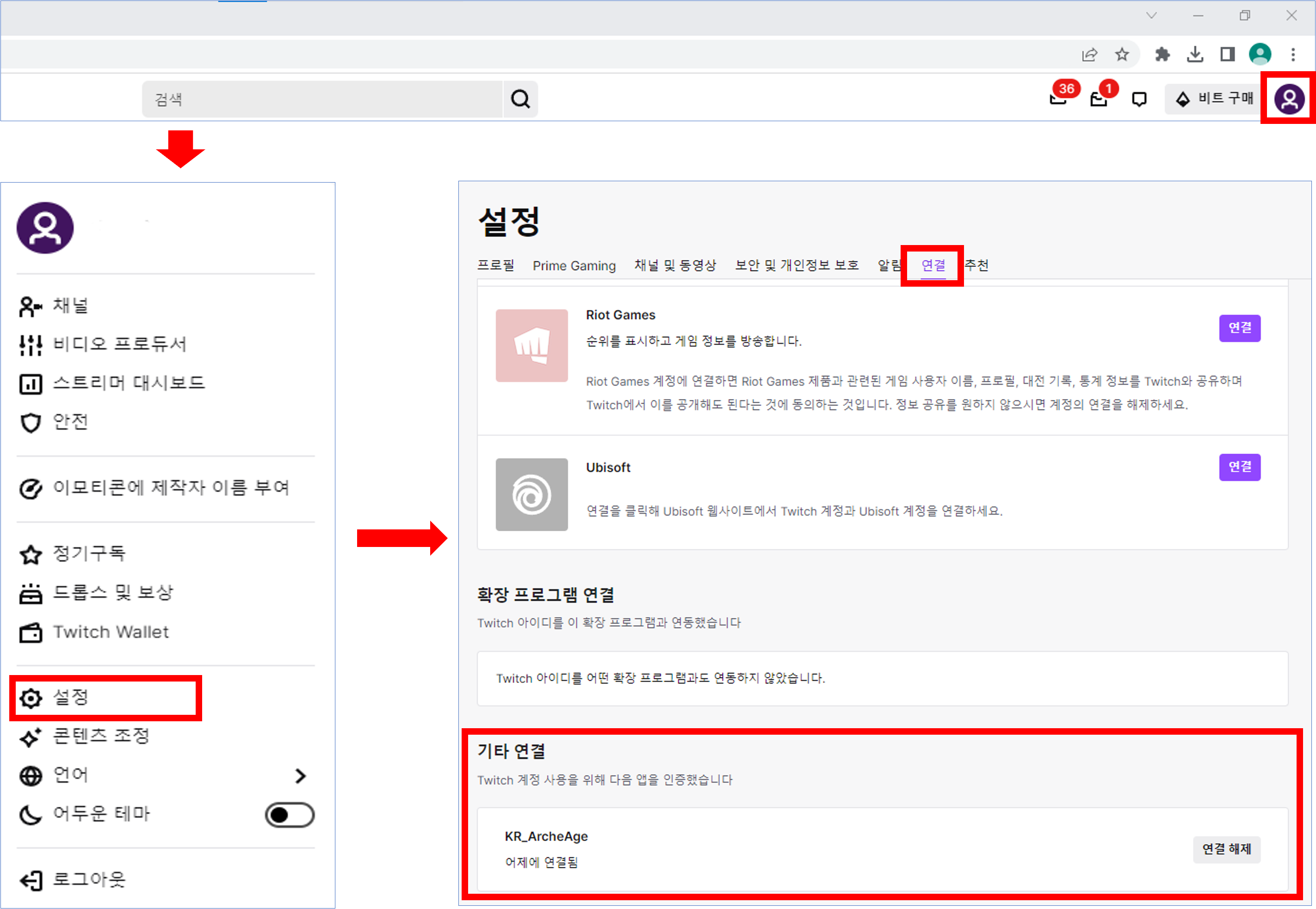
자세한 연동 절차는 아래의 내용을 참고 부탁드립니다.
1. 각 채널링 홈페이지에 접속하여 로그인 후 트위치 드롭스 이벤트 페이지로 이동
- [넥슨 트위치 드롭스 이벤트 페이지]
- [네이버 트위치 드롭스 이벤트 페이지]
- [다음 트위치 드롭스 이벤트 페이지]
- [한게임 트위치 드롭스 이벤트 페이지]
2. 트위치 드롭스 이벤트 페이지의 트위치 연결 항목의 [연결하기] 버튼 클릭 후 노출되는 팝업창에서 [확인] 버튼 선택
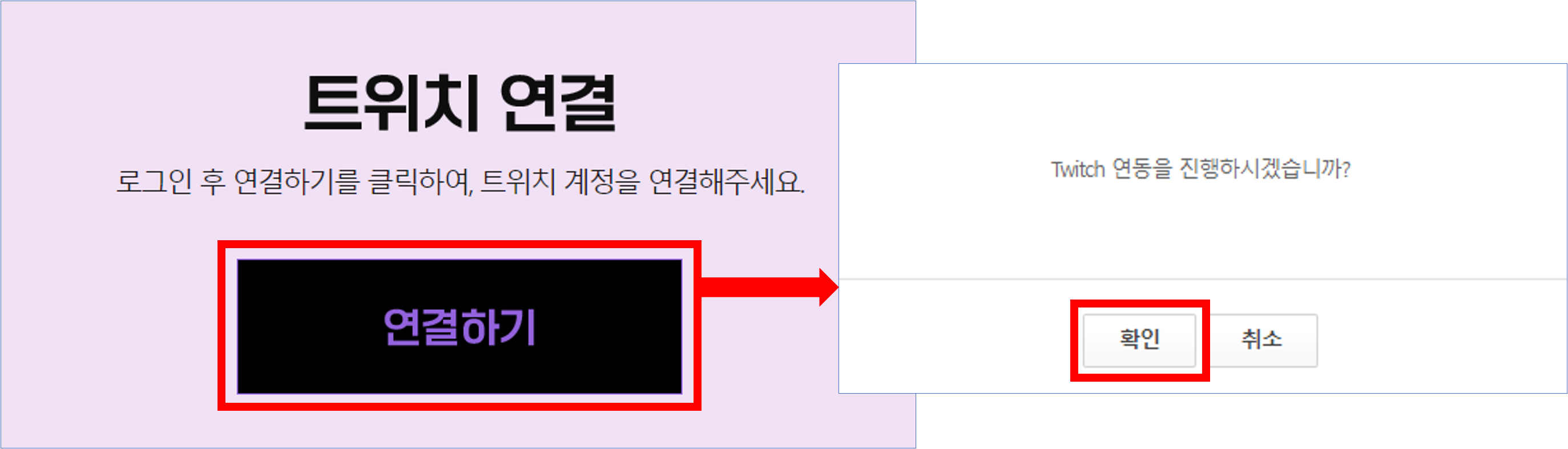
3-1. [확인] 버튼 클릭 이후, 트위치 로그인이 되어있지 않은 경우 아래 화면으로 이동
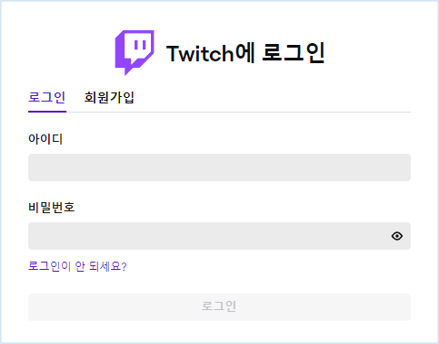
3-2. 트위치 로그인 성공 또는 이미 로그인이 되어있는 경우 아래 화면으로 이동하며 [권한 부여] 버튼 클릭하여 연동 진행
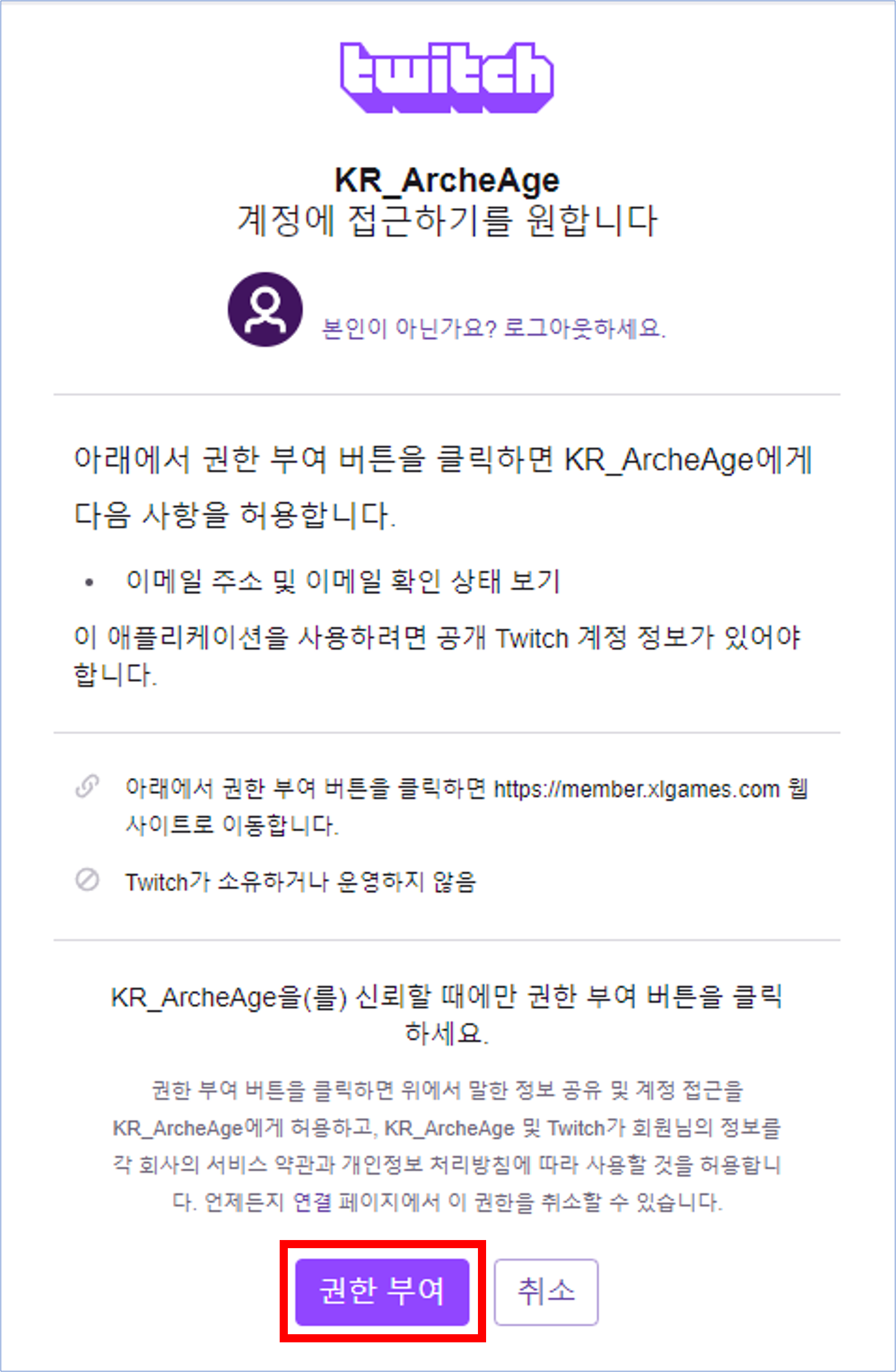
3-3. [권한 부여] 버튼 클릭 시 아래의 화면이 잠시 보여진 후 연동이 완료 됨

4. 연동 완료 시 아래의 팝업 화면이 노출되며 트위치 드롭스 이벤트 페이지를 통해 연동 확인 가능
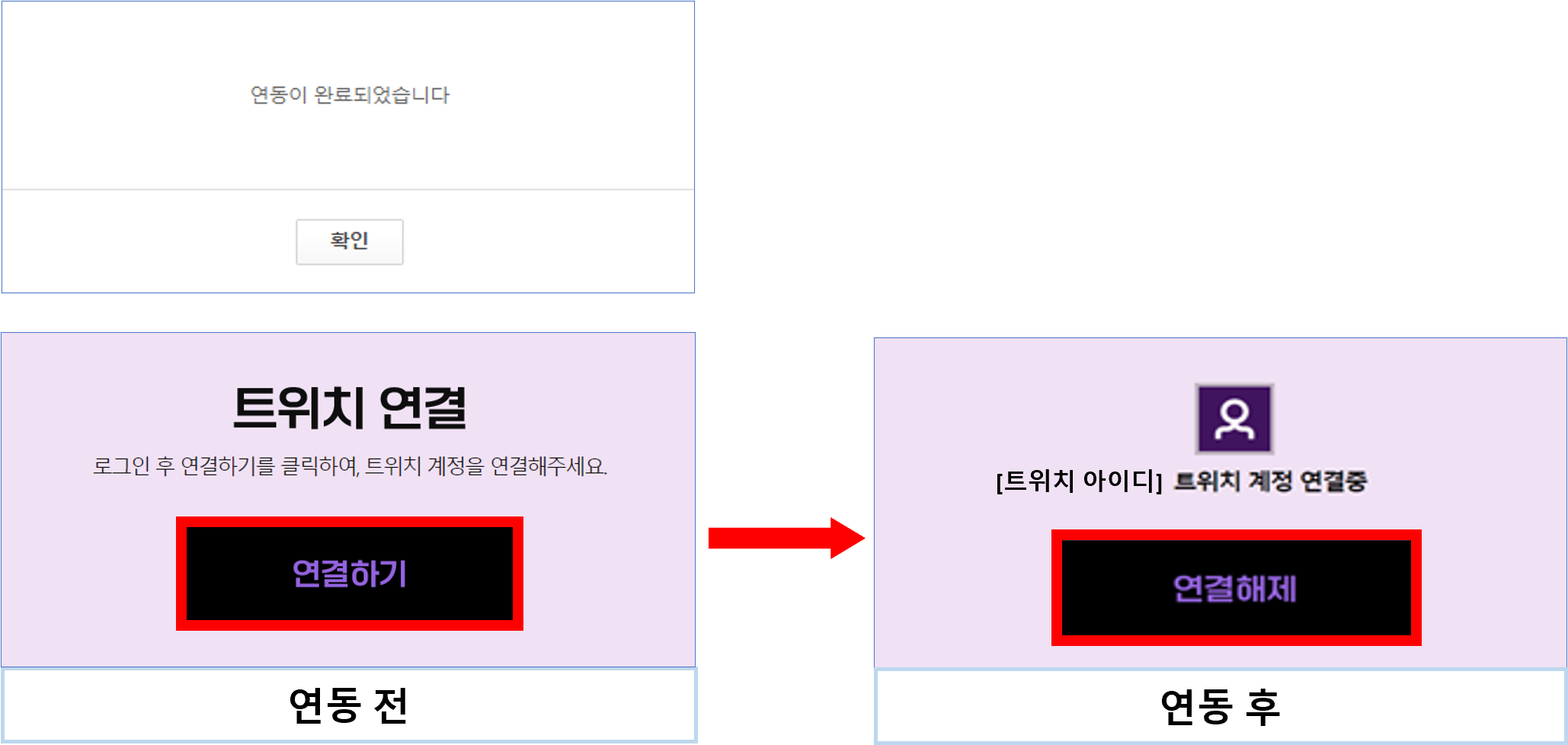
5. 트위치 홈페이지를 통한 연동 확인은 [트위치 홈페이지 로그인 > 프로필 아이콘 > 설정 > 연결 > 기타연결]에서 가능